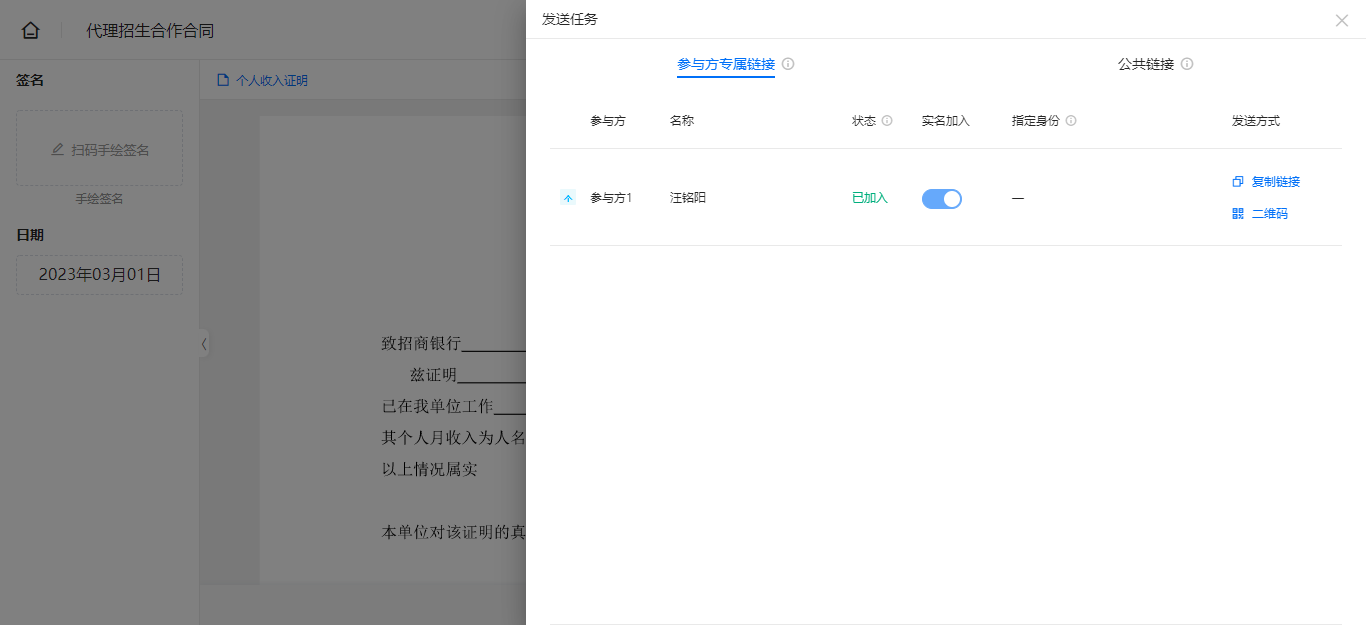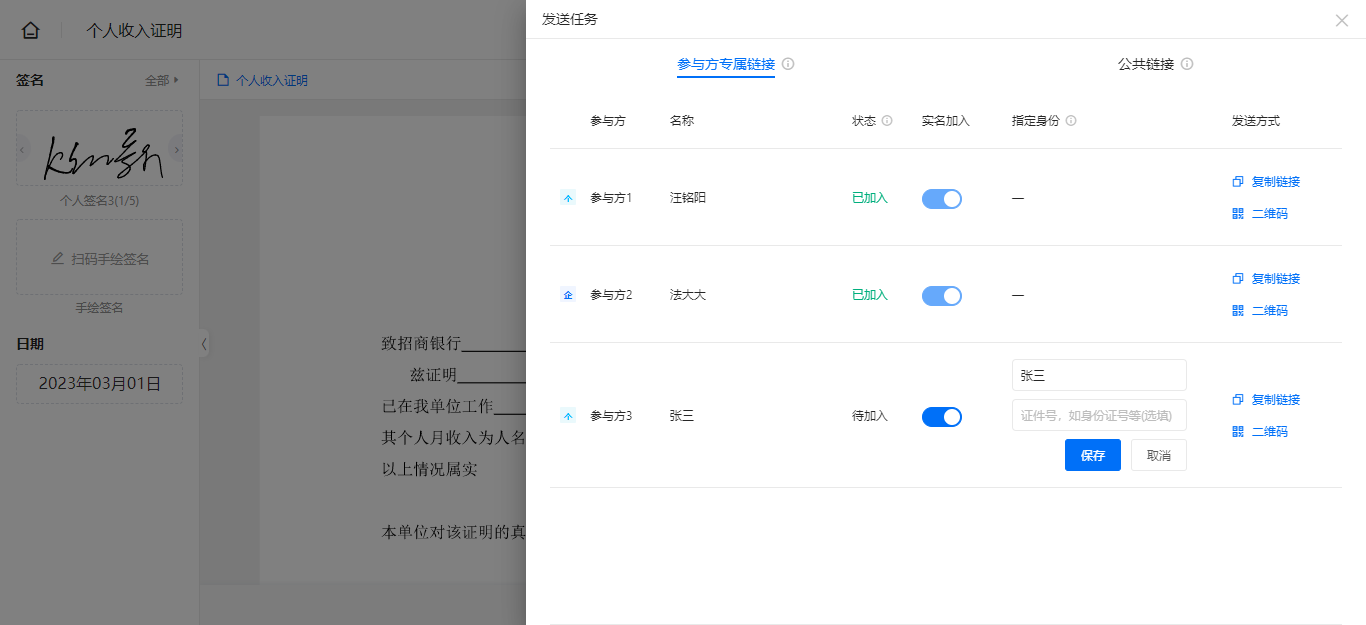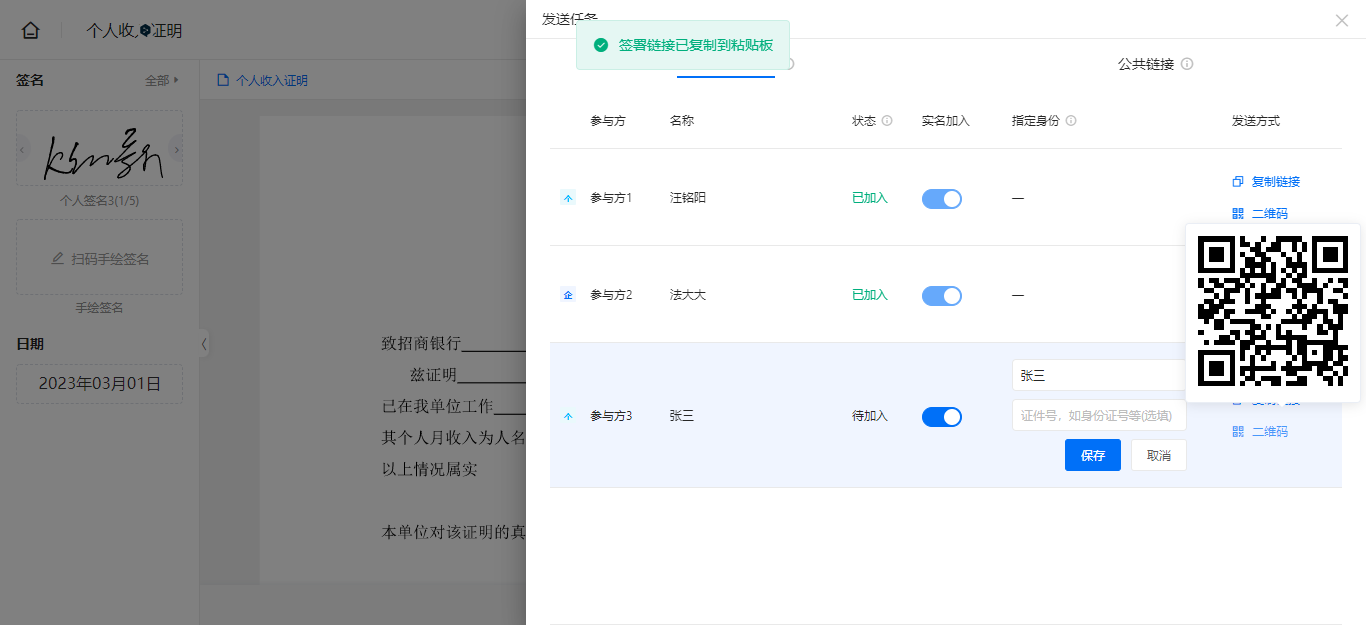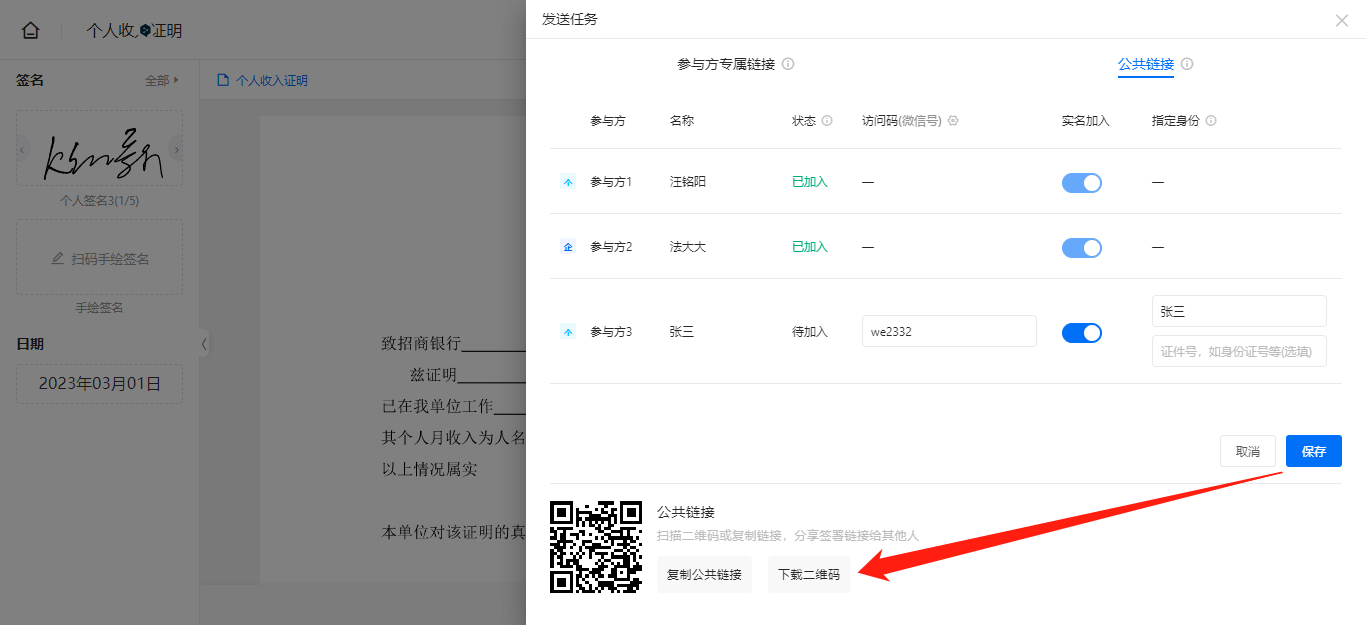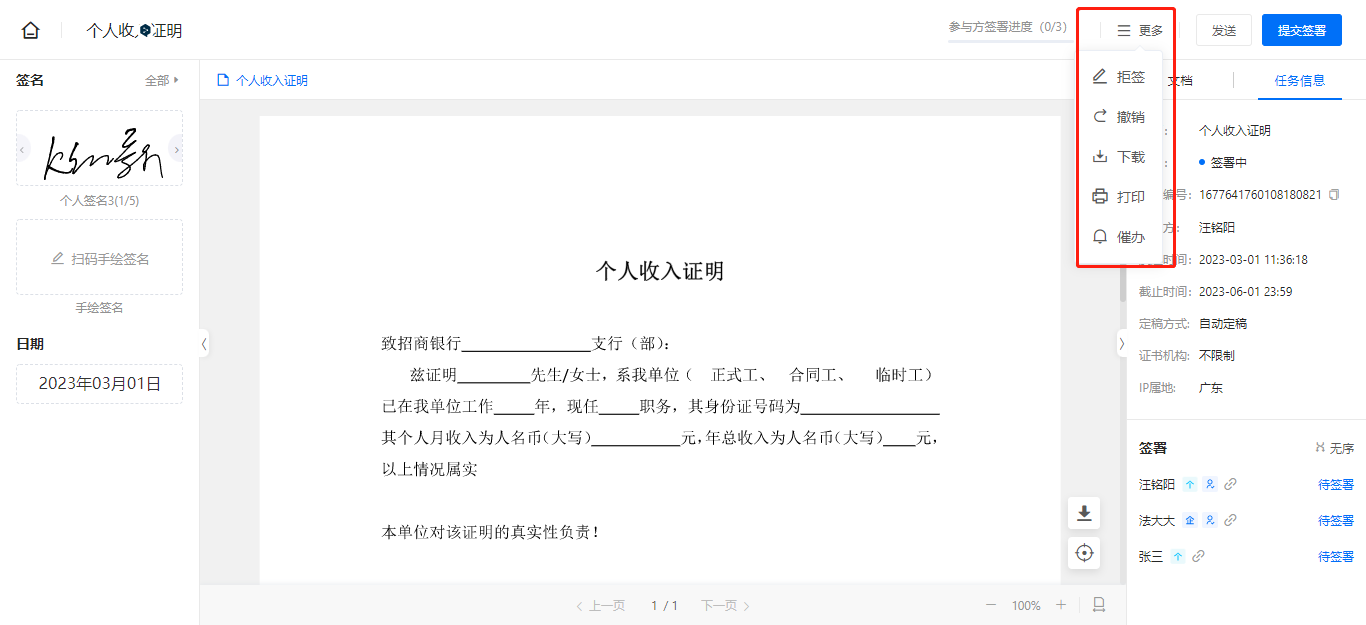成功创建任务后不可任务内容进行修改,此时会进入发送任务的页面,如下图;发送任务是指将这份任务发给对应的参与方,可对发送的方式进行设置、编辑;
选择参与方名称发送任务:左侧参与方信息栏中,可选择参与方姓名,触发发送界面
统一设置发送任务机制:可在当前状态下,添加其他成员参与签署流程,并且统一设置发送任务的方式;
任务信息区域:展示该任务的基础信息与流程状态
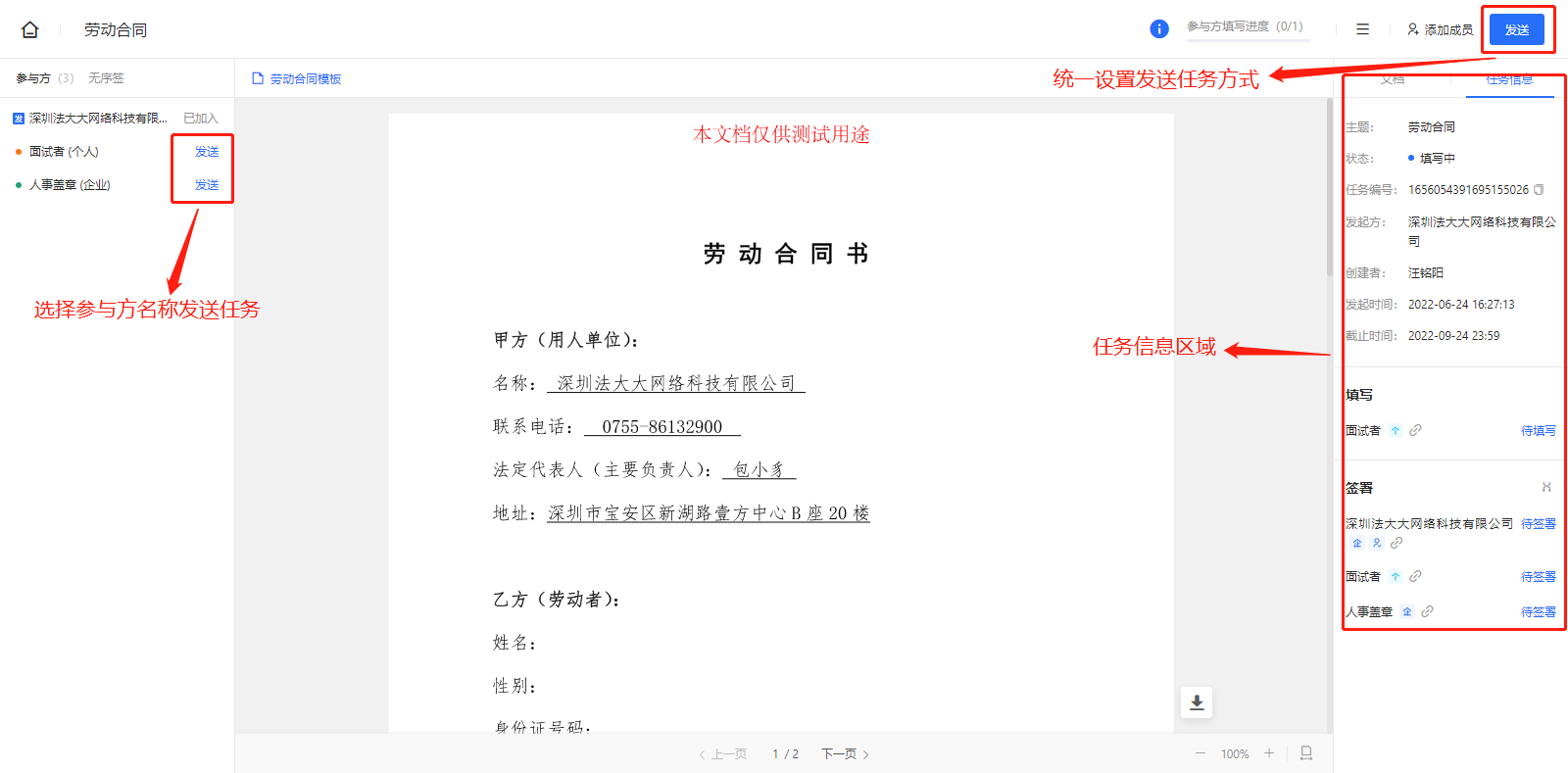
STEP1:选择参与方名称发送任务
左侧参与方信息区域中,点击参与方姓名旁边的“发送”,会弹出发送任务的设置功能
邀请封面:是指参与方所看到的第一屏信息页
邀请链接:可将短链复制直接发给参与方访问,手机或电脑均可
下载二维码:可以下载二维码,将其二维码发给参与方
设置要求:设置后参与方访问任务会进行校验,校验通过后才可查看并处理
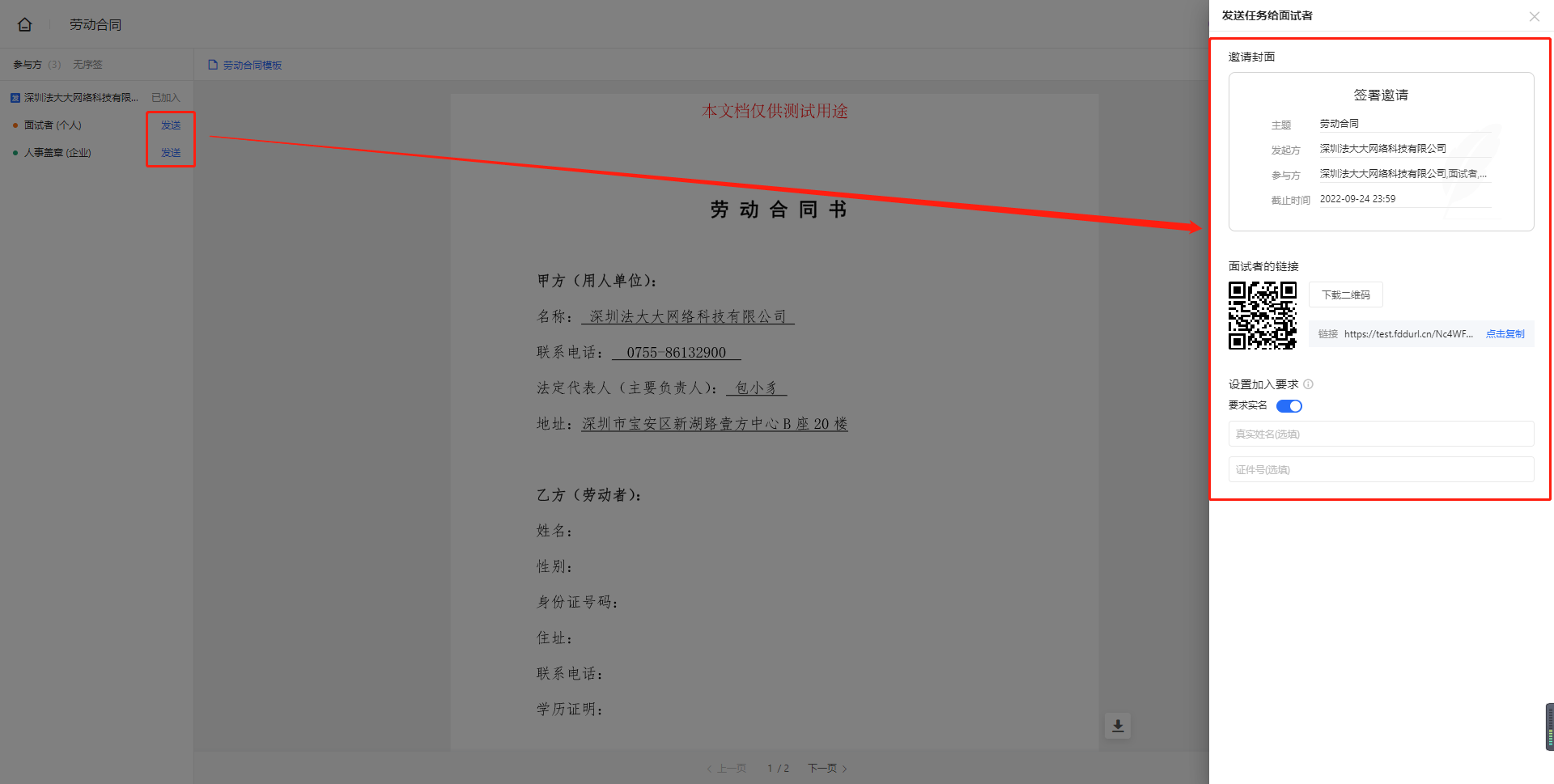
STEP2:统一设置发送任务机制
统一设置发送任务机制是指对整个任务的所有参与方,设置参与填写、签署时,访问的方法;在签署任务详情页面,右上角点击“发送”,会从右侧展示出设置区域;
专属链接:复制专属链接后发给参与方,参与方打开链接使用任意帐号登录后即可访问,可设置参与方访问的真实身份
公共链接:可设置专属访问码,参与方需要输入正确访问码方可加入并签署任务
2.1 专属链接
主要应用场景:无需提前收集参与方信息,参与方数量不多,一对一沟通方便时使用;
参与方状态,待加入:任务中的参与方尚未加入签署,可能未查看或指定身份不一致;
参与方状态,已加入:任务中的参与方已加入签署,可直接使用帐号进入法大大查看和签署;
实名加入:是指参与方是否需要实名加入并签署任务;只有个人参与方方可启动/关闭,企业参与方是默认开启状态;
指定身份:实名加入开启后,参与方访问签署会进行身份校验,身份一致才可访问并加入签署;
发送方式:复制链接,点击后复制;二维码,点击后展开二维码可供下载保存至本地
2.2 公共链接
主要应用场景:参与方数量多,发起方可以通过输入一个访问码(如:对方微信号),以确定参与方的真实、有效性;
访问码:如,对方微信号;
实名加入与指定身份,与专属链接的功能相同;
发起方所设置的访问码,无需是真实、有效的访问码,仅用于参与方对其对应的上即可;
如下图,发起方设置的微信号是“kiao001",是不会校验“kiao001"是否是真的微信号;参与方需要输入相同的微信号“kiao001"方可访问、签署该任务;
当设置成功后,点击保存,就可以将二维码、链接发给参与方;
参与方收到的链接、二维码,打开后,会提示输入访问码,如下图:
输入正确的访问码,即可访问、签署当前任务
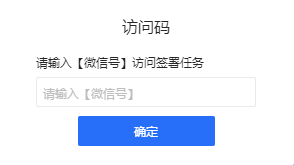
STEP3:签署任务其他功能
3.1 任务信息
任务信息区域主要是展示当前任务的文档、附件与基础信息;
文档:展示文档数量,点击后会在正文中切换
附件:鼠标移动上去,可下载;不支持在线预览
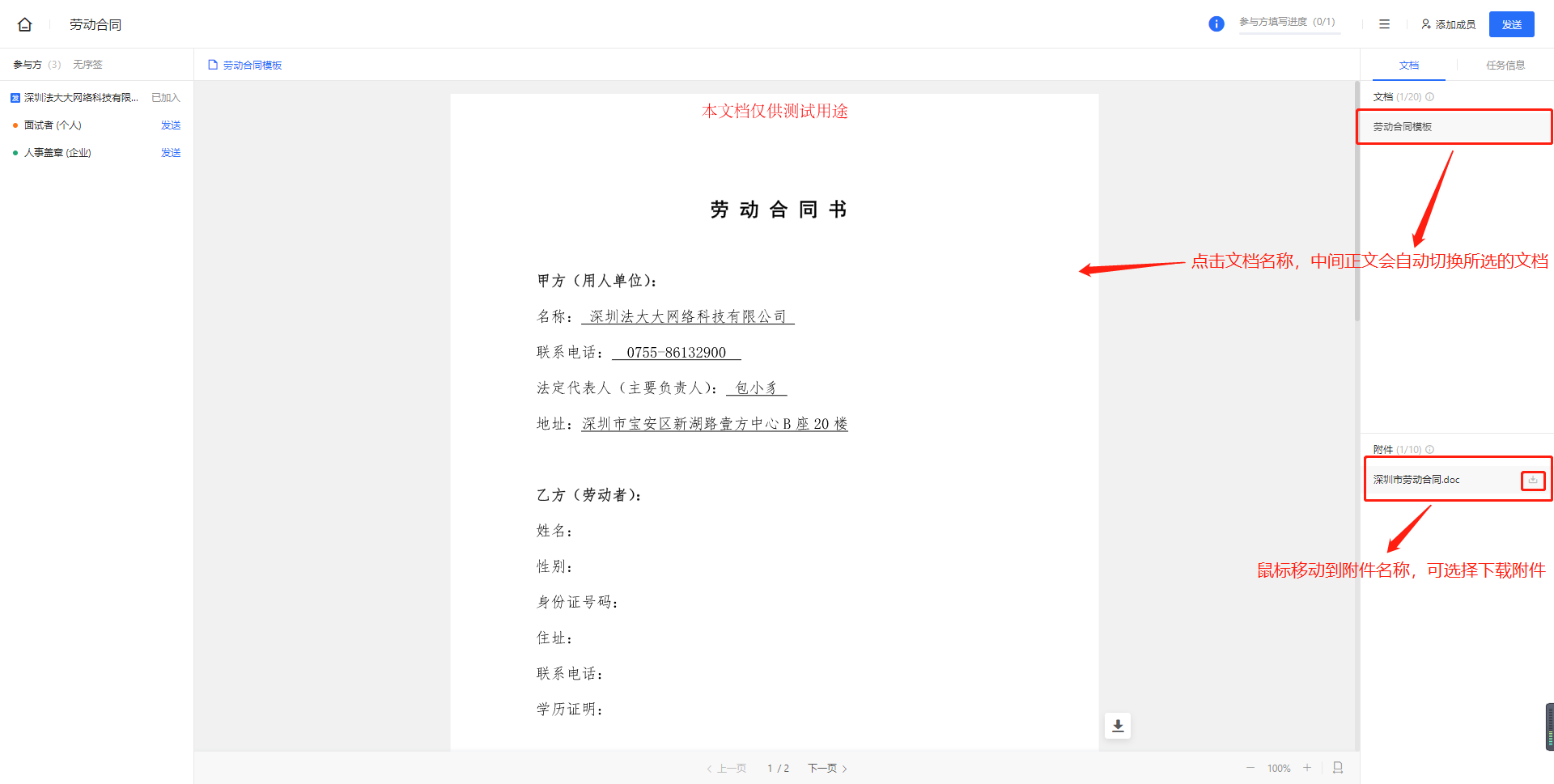
基础信息:展示当前任务的状态、发起方与发起时间等信息;
任务流程:展示出填写与签署流程状态;可以点击参与方旁的链接,会弹出二维码与短连接,可发给参与方直接操作,如下图
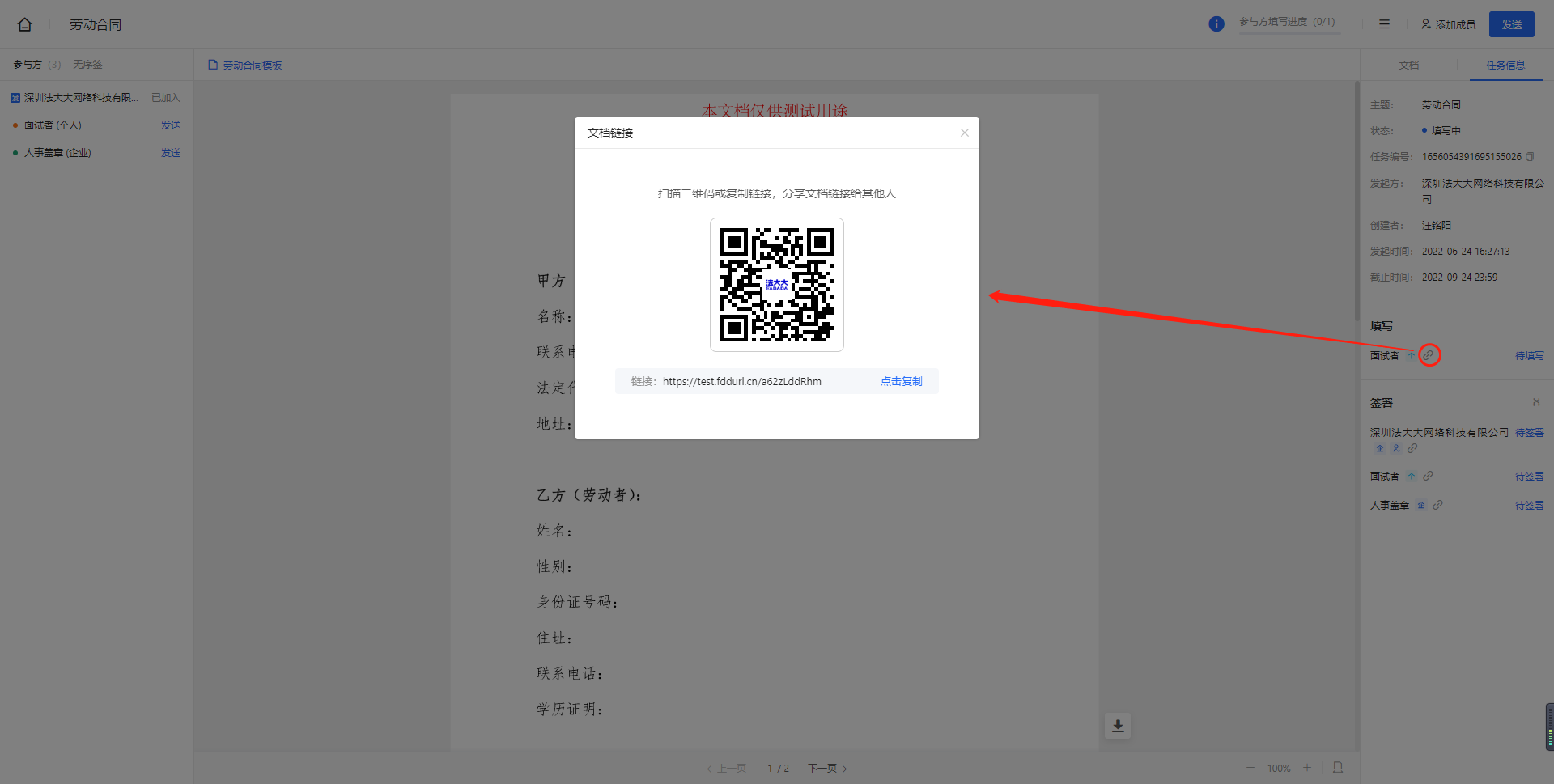
3.2 任务详情其他功能
任务详情其他的功能,包含:拒签、撤销、下载、打印、催办;
任务撤销、下载、打印,可以点击右上角“更多”图标,展开进行选择使用
催办功能,暂时不提供;可将任务二维码或者链接发送给对方,更方便、快捷。